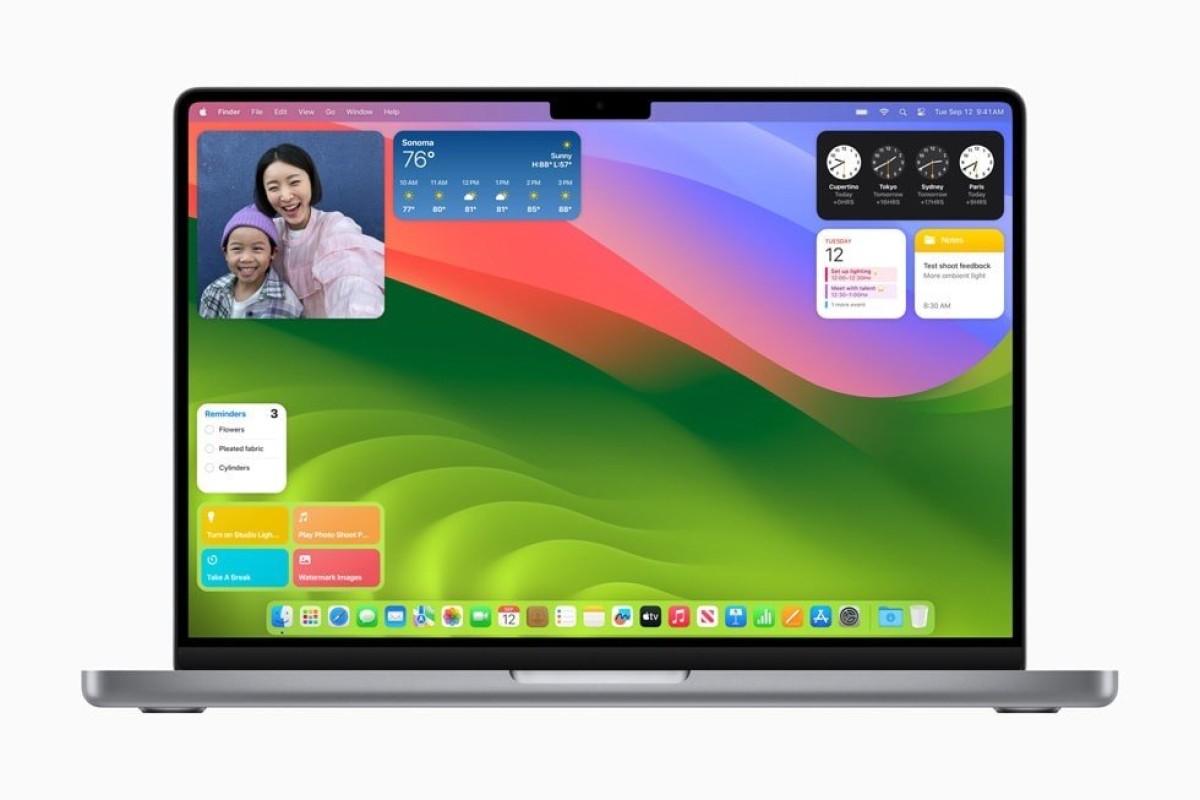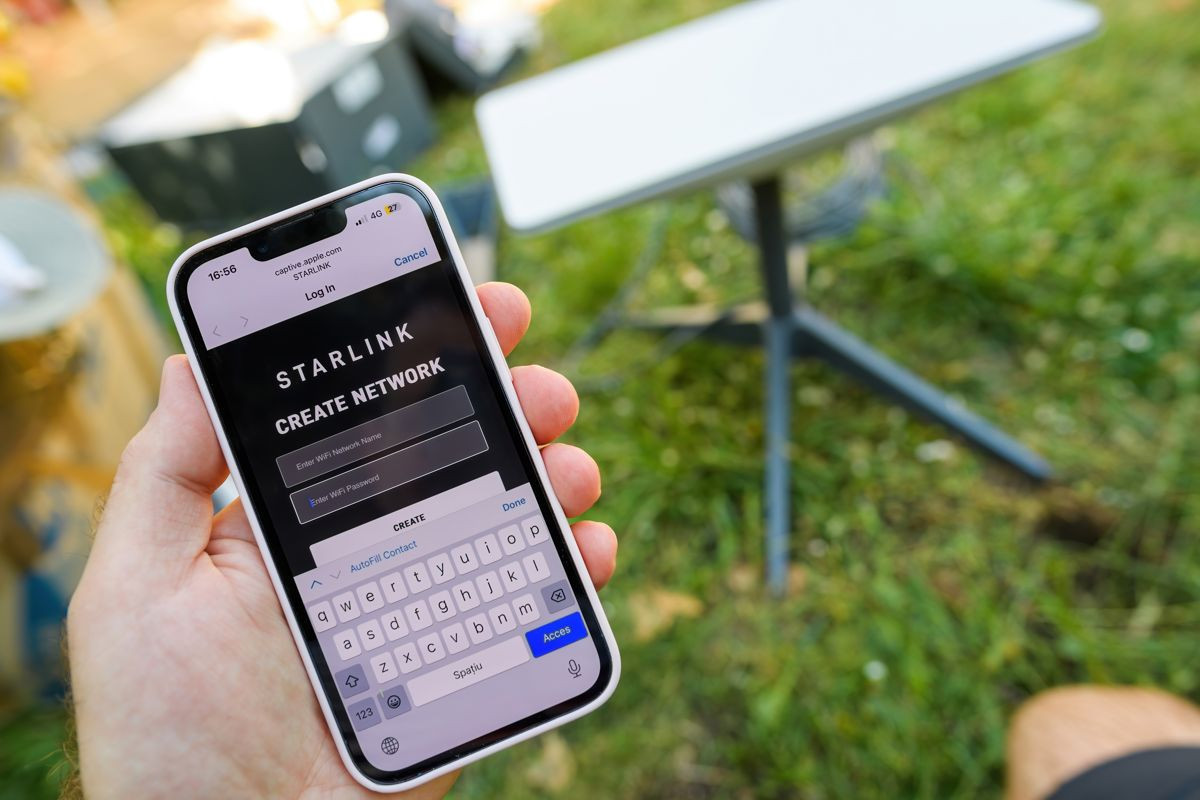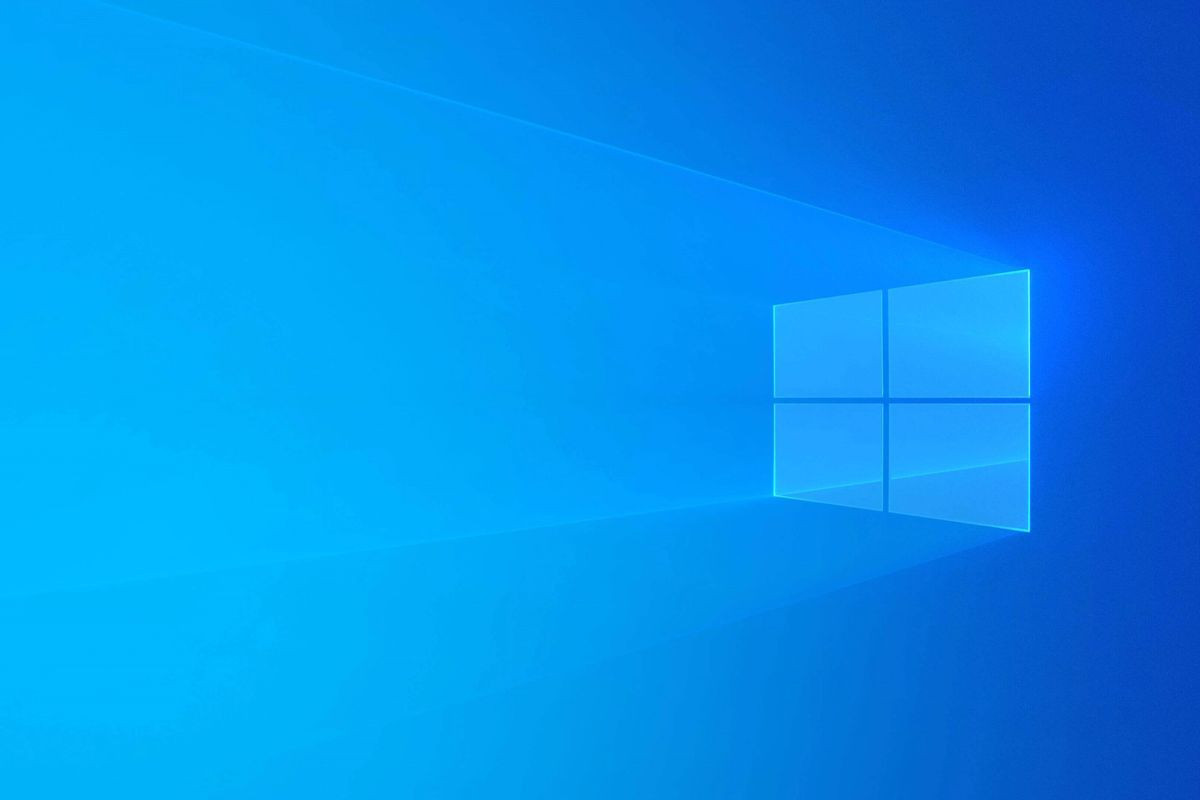Έχετε ξεμείνει με έναν παλιότερης γενιάς υπολογιστή Mac που δεν δέχεται τις τελευταίες ενημερώσεις του λειτουργικού συστήματος macOS; Δεν είστε μόνοι. Πολλοί χρήστες βρίσκονται αντιμέτωποι με το γεγονός ότι τα απόλυτα λειτουργικά MacBooks τους απαξιώνονται απλά και μόνο επειδή δεν μπορούν να τρέξουν το τελευταίο macOS. Κι αν μπορούσατε όμως να δώσετε νέα πνοή στον παλιό σας Mac εγκαθιστώντας το macOS Sonoma;
Αυτός ο εξαιρετικός οδηγός του MattTalkTech θα σας καθοδηγήσει στη διαδικασία εγκατάστασης του macOS Sonoma σε συσκευές Mac που δεν υποστηρίζονται, ιδίως σε αυτές που κατασκευάστηκαν μεταξύ 2008 και 2017. Αρχικά, βεβαιωθείτε ότι διαθέτετε ένα στικάκι USB με τουλάχιστον 16GB αποθηκευτικού χώρου!
Αν ο Mac σας κατασκευάστηκε το 2012 ή νωρίτερα, πιθανότατα θα χρειαστεί να κάνετε κάποιες αναβαθμίσεις στο hardware για να εξασφαλίσετε μια ομαλή εμπειρία με το macOS Sonoma. Συγκεκριμένα, θα πρέπει να έχετε τουλάχιστον 8GB RAM και μονάδα αποθήκευσης SSD. Αν το παλαιότερο MacBook σας δεν πληροί αυτές τις απαιτήσεις, προτιμήστε να εγκαταστήσετε εναλλακτικά το macOS Ventura.
ΠΡΙΝ αποφασίσετε να εγκαταστήσετε ένα νέο λειτουργικό σύστημα όπως το macOS Sonoma, είναι απολύτως απαραίτητο να διασφαλίσετε ότι έχετε δημιουργήσει ασφαλές backup όλων των σημαντικών δεδομένων σας. Η πιο αξιόπιστη μέθοδος για τη δημιουργία backup σε έναν Mac είναι η χρήση του Time Machine, της native λύσης backup της Apple που είναι προεγκατεστημένη στη συσκευή σας. Το Time Machine είναι ιδιαίτερα φιλικό προς το χρήστη και αποτελεσματικό, επιτρέποντάς σας να δημιουργήσετε ένα αντίγραφο ολόκληρου του συστήματός σας, συμπεριλαμβανομένων των αρχείων, των ρυθμίσεων και των εφαρμογών. Με αυτόν τον τρόπο, φτιάχνετε ένα δίχτυ ασφαλείας στο οποίο μπορείτε να επιστρέψετε σε περίπτωση που κάτι πάει στραβά κατά τη διαδικασία εγκατάστασης.
Επόμενο απαραίτητο βήμα είναι να ενημερώσετε πρώτα το τρέχον λειτουργικό σας σύστημα στην πιο πρόσφατη έκδοση που μπορεί να υποστηρίξει το hardware του Mac σας. Με αυτόν τον τρόπο διασφαλίζετε ότι το σύστημά σας είναι προετοιμασμένο για τη νέα ενημέρωση, καθιστώντας το όσο το δυνατόν πιο συμβατό με το macOS Sonoma. Αυτό είναι ζωτικής σημασίας επειδή κάθε νέα έκδοση του macOS συχνά βασίζεται στην αρχιτεκτονική των προηγούμενων και η ύπαρξη της πιο πρόσφατης υποστηριζόμενης έκδοσης μπορεί να ελαχιστοποιήσει τυχόν προβλήματα συμβατότητας. Επιπλέον, η ενημέρωση του υφιστάμενου macOS στην τελευταία έκδοση που μπορεί να υποστηρίξει ο Mac σας, περιλαμβάνει συχνά σημαντικές επιδιορθώσεις ασφαλείας και βελτιστοποιήσεις που μπορεί να είναι επωφελείς κατά τη μετάβαση σε ένα νέο λειτουργικό σύστημα. Κάνοντας αυτό το βήμα, μειώνετε αποτελεσματικά την πιθανότητα να αντιμετωπίσετε δυσλειτουργίες, σφάλματα ή άλλα προβλήματα εγκατάστασης που διαφορετικά θα μπορούσαν να διαταράξουν την ομαλή μετάβαση στο macOS Sonoma.
Στη συνέχεια, αφού έχετε βεβαιωθεί πως ολοκληρώσατε επιτυχώς τα προηγούμενα βήματα, ήρθε η ώρα να εγκαταστήσετε το εξειδικευμένο εργαλείο Open Core Legacy Partner. Το τελευταίο τροποποιεί το σύστημα με τρόπο που καθιστά εφικτή την επιτυχή εγκατάσταση των ενημερώσεων σε παλαιότερους Mac, οι οποίοι δεν υποστηρίζονται επίσημα από την Apple για τις νέες εκδόσεις του macOS. Αυτό το επιτυγχάνει με την επιδιόρθωση των αρχείων του συστήματος και την ενεργοποίηση χαρακτηριστικών συμβατότητας που είτε είναι κλειδωμένα είτε μη διαθέσιμα σε παλαιότερα μοντέλα. Για να διασφαλίσετε ότι χρησιμοποιείτε την πιο σταθερή και ενημερωμένη έκδοση αυτού του εργαλείου, συνιστάται ιδιαίτερα να κατεβάσετε το Open Core Legacy Patcher απευθείας από την επίσημη ιστοσελίδα του. Με αυτόν τον τρόπο θα σας παρέχει τις πιο πρόσφατες διορθώσεις και λειτουργίες, μεγιστοποιώντας έτσι τις πιθανότητες μιας επιτυχημένης και απροβλημάτιστης εγκατάστασης του macOS Sonoma.
- Πατήστε εδώ για να εισέλθετε στην επίσημη ιστοσελίδα του OpenCore Legacy Patcher
- Πατήστε στο Getting Started
- Στην επόμενη σελίδα θα δείτε μια σύντομη περιγραφή (What is OpenCore?) και ένα υπομενού με τα βήματα How do I get started?. Από εκεί πατήστε στο νο.2 (Download and build macOS Installer).
- Στην επόμενη σελίδα βλέπετε ορισμένες πληροφορίες που αναφέραμε και προηγουμένως. Στο υπομενού Creating the installer πατήστε στο OpenCore Legacy Patcher Release Apps και θα μεταφερθείτε στο GitHub για να δείτε την τελευταία έκδοση του εργαλείου. Στην παρούσα φάση είναι διαθέσιμη η 1.3.0.
- Κατεβαίνοντας προς τα κάτω θα δείτε στα Assets κάποια αρχεία. Επιλέξτε το OpenCore-Patcher-GUI.app.zip για να το αποθηκεύσετε στο Mac σας.
Από εκεί και πέρα, πραγματοποιείτε εγκατάσταση του αρχείου που κατεβάσατε και αφότου ολοκληρωθεί, στην αρχική οθόνη της εφαρμογής επιλέξτε Create macOS Installer -> Download macOS Installer και βρείτε την έκδοση που επιθυμείτε να εγκαταστήσετε (στην προκειμένη περίπτωση το macOS Sonoma). Να σημειωθεί όλες οι εκδόσεις που βλέπετε προέρχονται απευθείας από τους servers της Apple, άρα δεν υπάρχει κίνδυνος για ελαττωματικά ή κακόβουλα αρχεία.
Μόλις ολοκληρωθεί το download, ο υπολογιστής σας ελέγχει άλλη μια φορά ότι έχουν κατέβει όλα τα απαραίτητα αρχεία και έπειτα σας ρωτά εάν θέλετε να δημιουργήσετε το macOS installer σας. Εδώ μπαίνει στην εξίσωση το USB stick που αναφέραμε προηγουμένως (τουλάχιστον 16GB), το οποίο πρέπει να συνδέσετε στο Mac σας. Το εργαλείο θα σας εμφανίσει μια οθόνη με την έκδοση που κατεβάσατε (Select local macOS Installer), την οποία μπορείτε να πατήσετε και έπειτα να επιλέξετε το USB stick για να δημιουργηθεί εκεί το macOS Installer.
Με την ολοκλήρωση και αυτής της διαδικασίας θα σας ζητηθεί να εγκαταστήσετε ξανά το OpenCore στο Mac σας. Πατήστε ναι και από τις επιλογές που θα σας εμφανιστούν θα διαλέξετε αυτή τη φορά τον πραγματικό αποθηκευτικό χώρο του Mac (ΟΧΙ το USB stick). Σύντομα θα φτάσετε σε ένα μήνυμα που θα σας ζητά να γίνει reboot του υπολογιστή σας, το οποίο θα πρέπει να επιλέξετε και εδώ θα πρέπει να κρατήσετε πατημένο το κουμπί options (σ.σ. ανάμεσα στο ctrl και το cmd) όταν εμφανιστεί το μηλαράκι στην οθόνη σας. Στη συνέχεια θα πρέπει να επιλέξετε το EFI Boot και έπειτα το Install macOS Sonoma.
Η οθόνη του Mac θα ανοίξει ξανά και θα δείτε την επιλογή Install macOS Sonoma, πατήστε και…χαλαρώστε! Κατά την διάρκεια της εγκατάστασης το Mac σας λογικά θα κάνει αυτόματα μερικά reboots, αλλά μην ανησυχείτε. Όταν τελειώσει οριστικά, θα δείτε την αρχική οθόνη του macOS Sonoma και μπορείτε να εισέλθετε κανονικά με το password σας. Την πρώτη φορά που θα μπείτε αφήστε να περάσει λίγος χρόνος μέχρι να ρυθμιστεί το σύστημα. Πιθανότατα θα δείτε και ένα pop-up μήνυμα από το OpenCore, αλλά αν δεν το δείτε, αρκεί να ανοίξετε ξανά το εργαλείο διότι παραμένει εγκατεστημένο στον υπολογιστή σας.
Στην αρχική οθόνη του OpenCore θα πρέπει τώρα να πατήσετε στο Post-Install Root Patch και έπειτα στο Start Root Patching για να εγκατασταθούν τα τελευταία patches. Μόλις ολοκληρωθεί θα ξαναγίνει reboot του Mac και επίσης μπορείτε να κάνετε eject το USB stick. Κρατήστε, επίσης, ότι όλα τα μελλοντικά updates του macOS Sonoma θα εμφανίζονται κανονικά στο Mac σας, χωρίς να χρειαστεί να κάνετε κάτι!
Χάριν στον θεούλη Matt μπορούμε να παρατείνουμε τη ζωή των παλαιότερων Mac!